此頁面尚未翻譯。
360度評価・フィードバックの回答者として回答フォームに記入する
- 閱讀對象:
- 管理者/負責人適用員工適用
- 適用方案:
- 付費選項人才管理人資策略
360度評価・フィードバックの回答者として、回答フォームに記入する手順について説明します。
人事評価機能の管理者権限を持っている場合は、人事評価メニュー右端のドロップダウンリストが[従業員として利用する]になっていることを確認してください。
1. 評価対象者を確認する
SmartHRにログイン後、人事評価機能メニューから[評価対象者]>[評価対象者一覧]を押すと、評価対象者一覧画面が表示されます。
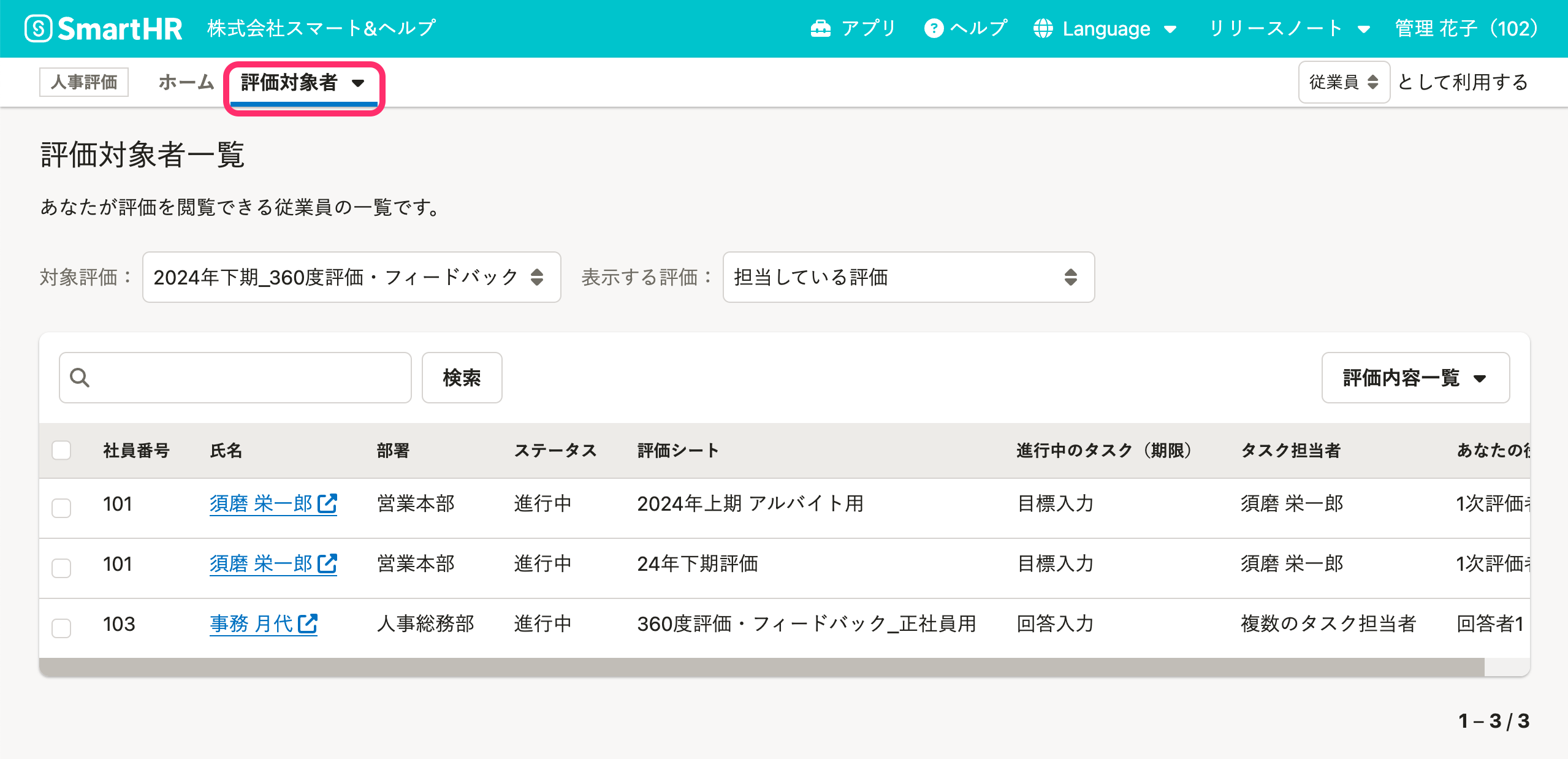 画像を表示する
画像を表示する
評価対象者の並び順については Q. 一覧画面などでの、項目の並び順が知りたい を参照してください。
評価対象者一覧画面では、表示する評価対象者を2つの方法で切り替えられます。
- [対象評価]のドロップダウンリストで評価期間に応じて切り替え
- [表示する評価]のドロップダウンリストで自分の役割に応じて切り替え
- 「閲覧できる評価」を選択すると、ユーザーが評価者または評価共有者として設定されているすべての評価対象者が表示されます。
- 「担当している評価」を選択すると、ユーザーが評価者として設定されているすべての評価対象者が表示されます。
- 「確認または入力が必要な評価」を選択すると、ユーザーが進行中タスクの担当者として設定されている評価対象者が表示されます。
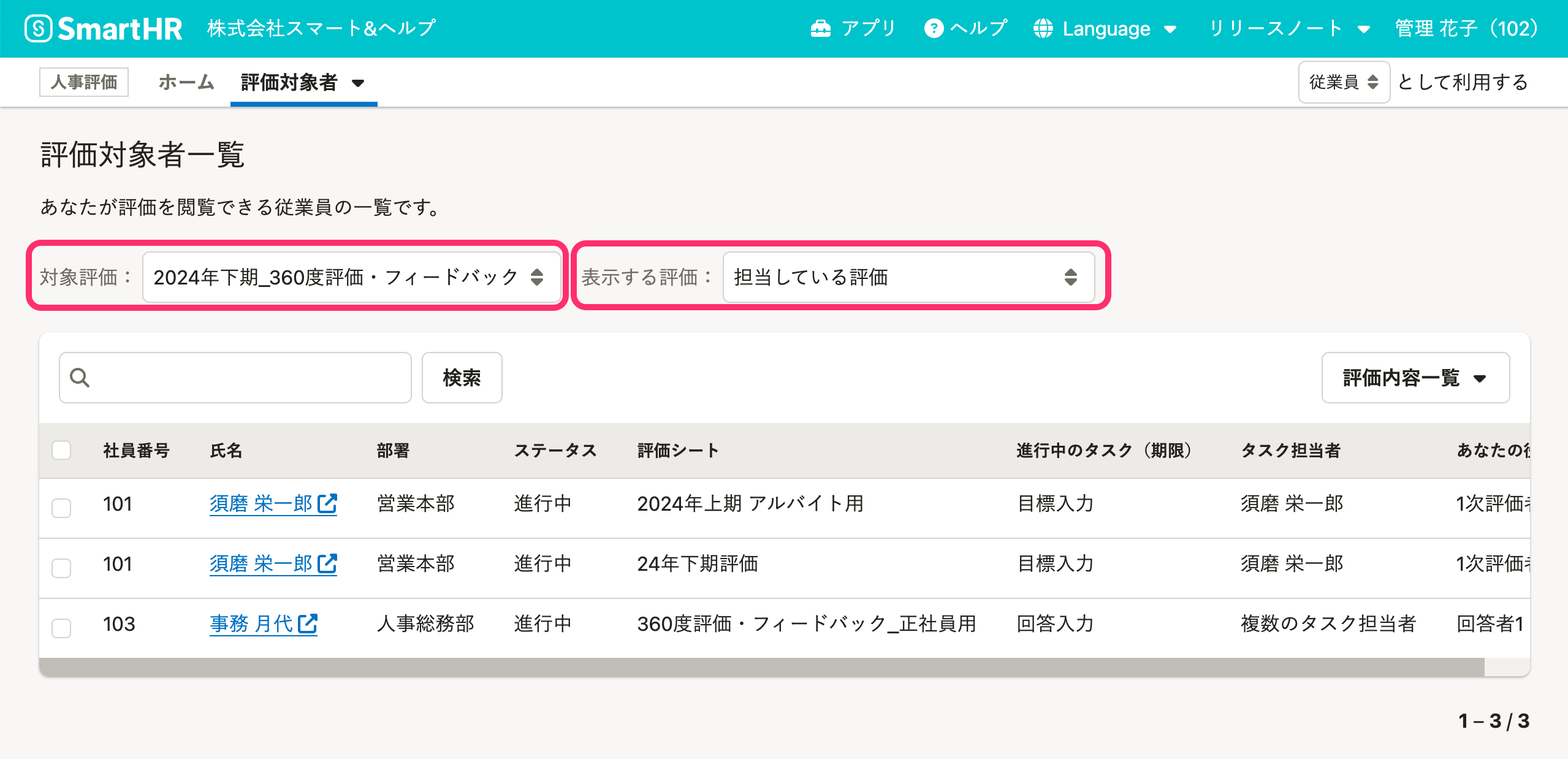 画像を表示する
画像を表示する
2. 回答フォームを開く
評価対象者一覧画面で評価対象者の[氏名]を押すと、回答フォームが表示されます。
3. 回答フォームに記入し、[送信]を押す
回答フォームに記入した内容は、自動的に保存されます。保存された内容は管理者のみ閲覧できます。
記入が終わったら[送信]を押します。送信したあとに、回答した内容は変更できないため、注意してください。
這個頁面對您有幫助嗎?
